本ページ内には広告が含まれます
ここではiPadのメールでフィルタを適用して絞り込み表示する方法を紹介しています。
![]() iPad Pro/Air/miniの「メール」アプリでフィルタを適用することで、条件に一致するメールのみを絞り込み表示することができます。適用するフィルタは任意の設定に変更が可能です。
iPad Pro/Air/miniの「メール」アプリでフィルタを適用することで、条件に一致するメールのみを絞り込み表示することができます。適用するフィルタは任意の設定に変更が可能です。
* メールアプリのフィルタ機能はiOS10搭載iPadで利用できます。
目次:
![]() iPadの「メール」アプリでフィルタを適用してメールを絞り込み表示する
iPadの「メール」アプリでフィルタを適用してメールを絞り込み表示する
![]() iPadの「メール」アプリで適用するフィルタ(絞り込み条件)を変更する
iPadの「メール」アプリで適用するフィルタ(絞り込み条件)を変更する
iPadの「メール」アプリでフィルタを適用することで、フィルタ(条件)に一致するメールのみを絞り込み表示することができます。
1. iPadの「メール」アプリで「フィルタ」を適用する
iPadで「メール」アプリを起動します。メールボックス下部にある「フィルタ」アイコンをタップすることで、フィルタのオン/オフを切り替えることができます。
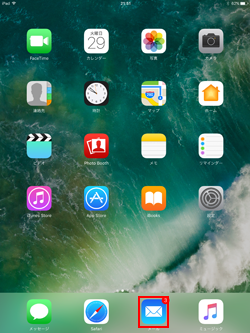
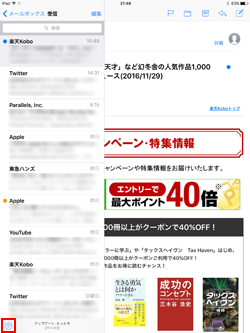
2. 適用中のフィルタ条件に一致するメールのみ表示される
フィルタが適用されると、適用されているフィルタの条件に当てはまるメールのみ絞り込み表示されます。
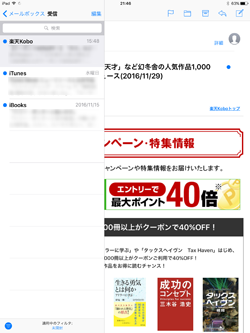
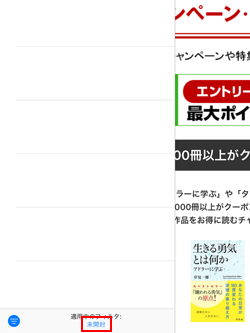
iPadの「メール」で適用するフィルタを変更します。フィルタ(条件)を指定することで、条件に一致するメールのみを絞り込み表示できます。
1. iPadの「メール」でフィルタの設定画面を表示する
「メール」アプリのメールボックス下部にある「フィルタ」アイコンをタップするとフィルタが適用されるので、適用中のフィルタをタップしてフィルタの設定画面を表示することができます。
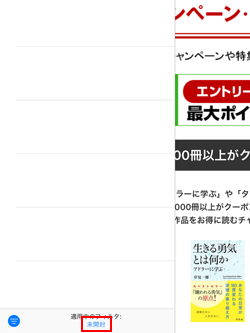
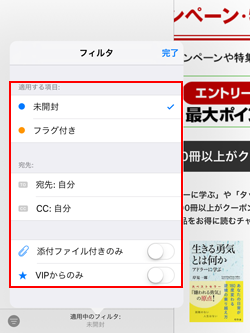
2. 適用するフィルタを設定してメールを絞り込み表示する
フィルタの設定画面から、適用したいフィルタにチェック、またはオンにします。「完了」をタップしてフィルタの適用条件を変更することで、フィルタの条件に当てはまるメールのみを絞り込み表示することができます。

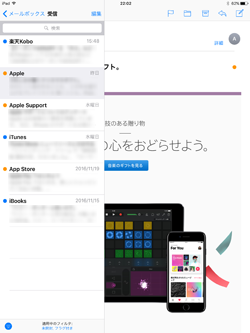
![]() 関連情報
関連情報
【Amazon】人気のiPhoneランキング
更新日時:2026/1/15 8:00
【Amazon】人気Kindleマンガ
更新日時:2026/1/15 8:00